Come cambiare le uscite audio su un Chromebook

Praticamente su tutti i Chromebook là fuori sono presenti altoparlanti integrati e quasi tutti hanno almeno un'altra uscita audio, sia esso un 3,5 mm jack per cuffie o Bluetooth. A volte, tuttavia, potrebbe essere necessario consentire al Chromebook di sapere da dove proviene l'audio.
Ad esempio, alcuni controller di gioco hanno un'uscita audio e c'è la possibilità che Chrome OS visualizzi questo come un vero dispositivo audio. Di conseguenza, cercherà di convogliare tutto l'audio attraverso il controller, che è probabilmente quello che non vuoi.
La risposta a questo è davvero molto semplice: c'è un interruttore rapido che ti permette di cambiare l'ingresso e l'uscita audio dispositivi quando c'è più di un'opzione. Innanzitutto, fai clic sulla barra delle applicazioni.
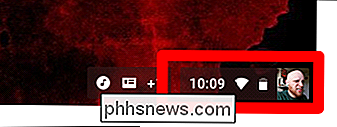
C'è una piccola icona accanto al cursore del volume che appare solo quando ci sono più scelte. Fai clic.
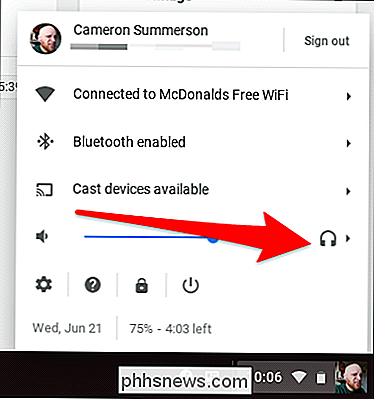
Boom: tutti i dispositivi audio disponibili sono visualizzati qui e puoi selezionare quello che vuoi usare.
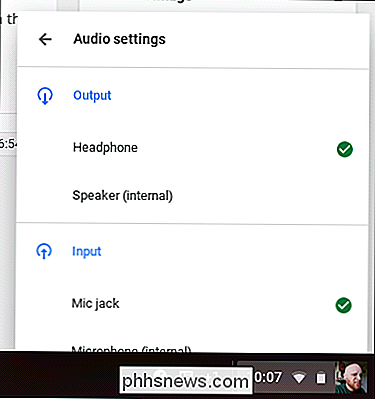
A volte sono le piccole cose, sai?

Google ha fatto molto per gestire al meglio l'utilizzo delle risorse in background di Android negli ultimi aggiornamenti, e Oreo apporta un ulteriore miglioramento a la tabella con i limiti di esecuzione in background. Semplicemente, ciò limita ciò che un'app può fare quando viene eseguita in background, sia nelle risorse utilizzate che nelle trasmissioni richieste.

Come cancellare la cronologia delle ricerche di Google
Google conosce molto su di te in base alla cronologia delle ricerche. È un po 'il punto di ricerca, per conoscere le persone e servirle pubblicità pertinente. Ma fortunatamente, gli strumenti rivolti agli utenti dell'azienda ti consentono di rimuovere tali conoscenze a tuo piacimento. Apri il browser e vai su myactivity.



